ติดตั้งอะแดปเตอร์ GPU
ทำตามคำแนะนำในส่วนนี้เพื่อติดตั้งอะแดปเตอร์ GPU
เกี่ยวกับงานนี้
อ่าน คู่มือการติดตั้ง และ รายการตรวจสอบความปลอดภัย เพื่อให้แน่ใจว่าคุณจะทำงานได้อย่างปลอดภัย
นำบรรจุภัณฑ์แบบมีการป้องกันไฟฟ้าสถิตที่มีส่วนประกอบไปแตะที่พื้นผิวโลหะที่ไม่ทาสีบนเซิร์ฟเวอร์ แล้วจึงนำส่วนประกอบออกจากบรรจุภัณฑ์ และวางลงบนพื้นผิวป้องกันไฟฟ้าสถิต
อะแดปเตอร์ GPU อาจแตกต่างจากภาพประกอบในหัวข้อนี้เล็กน้อย ทั้งนี้ขึ้นอยู่กับแต่ละประเภท
ปฏิบัติตามคําแนะนําเพิ่มเติมในเอกสารที่มาพร้อมกับอะแดปเตอร์ GPU ของคุณ
เซิร์ฟเวอร์ติดตั้งอะแดปเตอร์ GPU
เฟิร์มแวร์ UEFI เป็นเวอร์ชัน U8E128A ขึ้นไป
ไม่รองรับพอร์ต DisplayPort บน Nvidia A40 GPU เมื่อใช้ใน ThinkSystem SR670 V2
ขั้นตอน
หลังจากดำเนินการเสร็จ
หากต้องการติดตั้ง บริดจ์ลิงก์อะแดปเตอร์ GPU ให้ดู ติดตั้งบริดจ์ลิงก์อะแดปเตอร์ GPU
ดำเนินการเปลี่ยนชิ้นส่วนให้เสร็จสมบูรณ์ ดู ดำเนินการเปลี่ยนชิ้นส่วนให้เสร็จสมบูรณ์
วิดีโอสาธิต
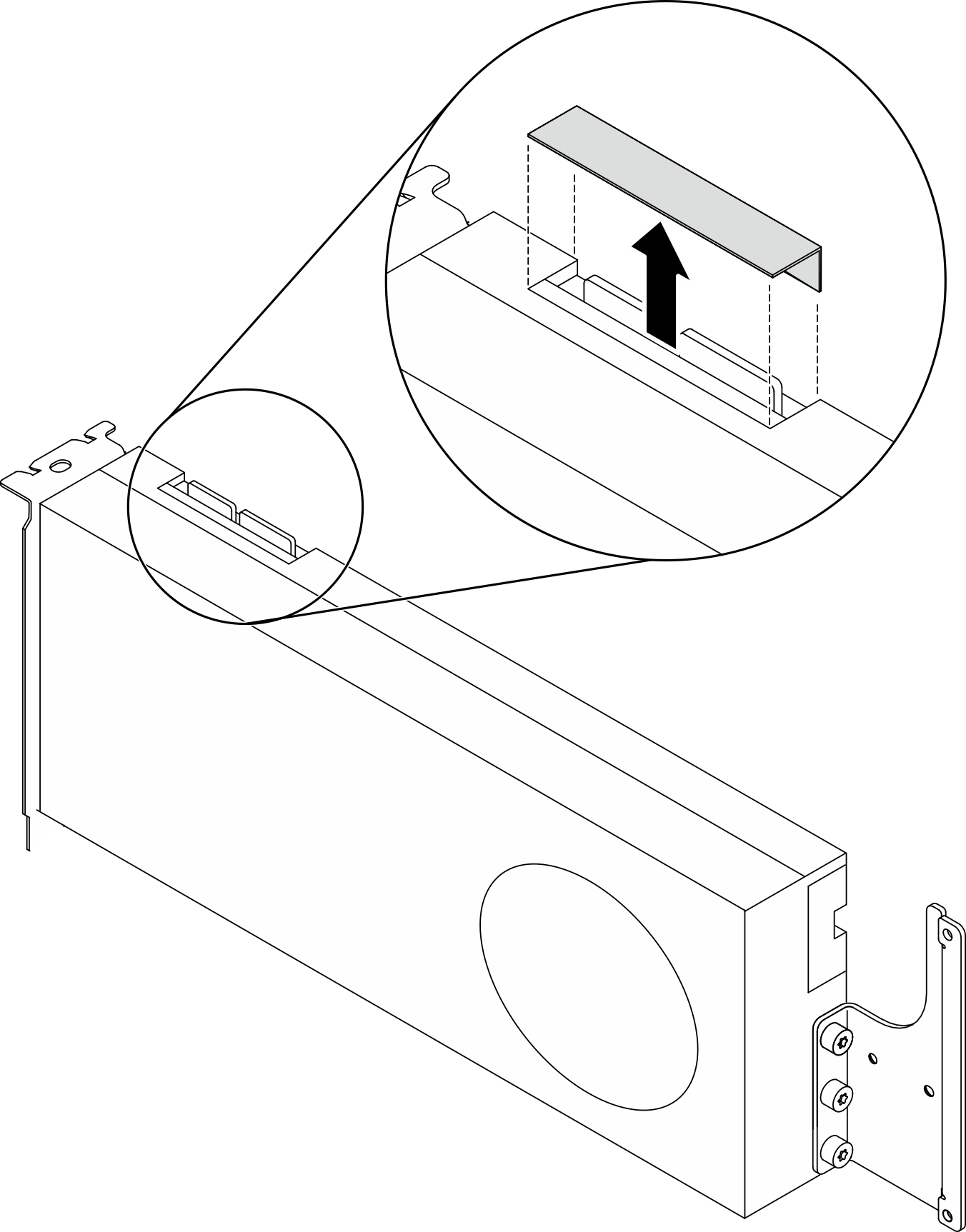
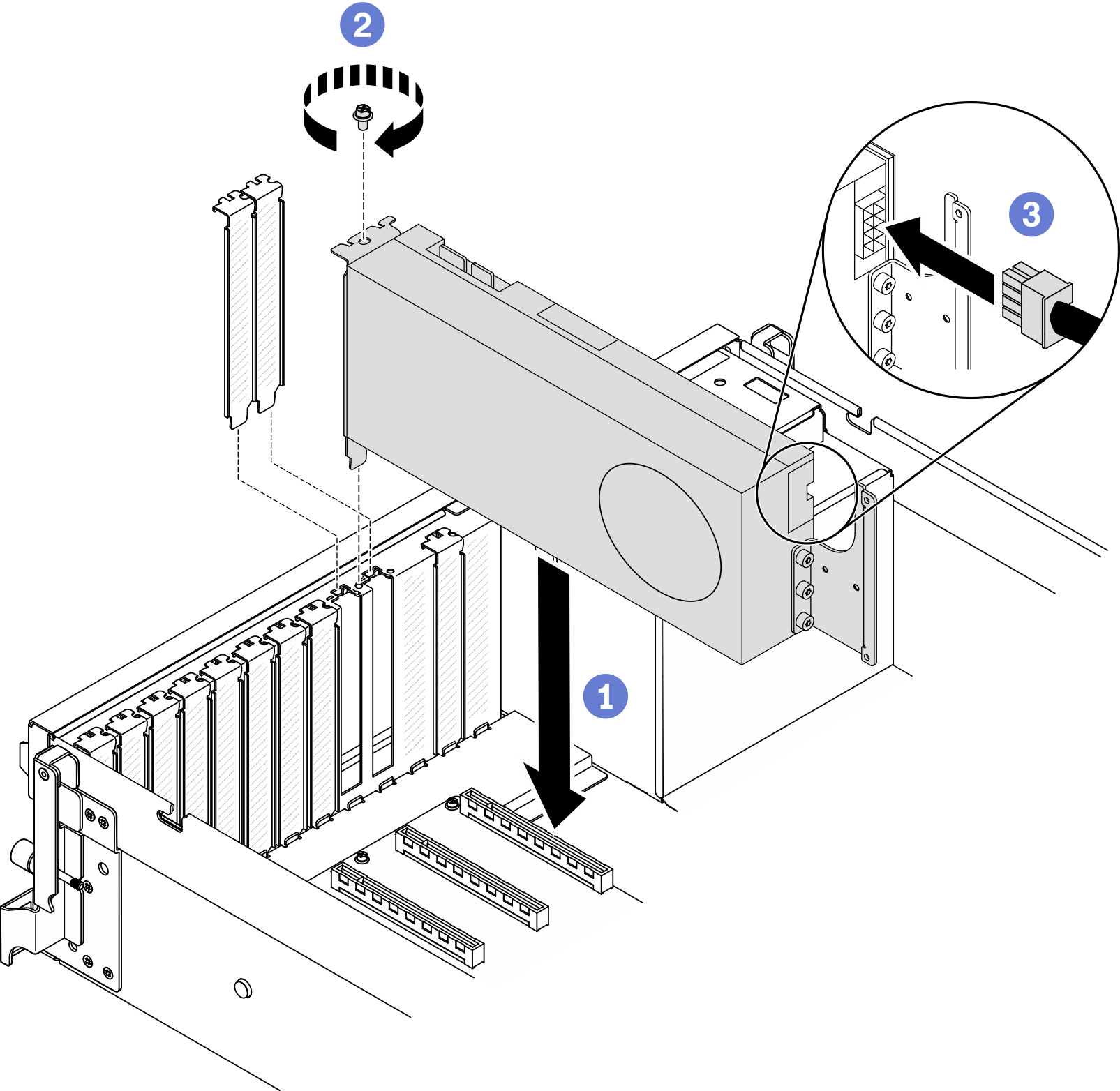
 จัดแนวอะแดปเตอร์ GPU ให้ตรงกับช่องเสียบ PCIe บนตัวเครื่อง แล้วค่อยๆ กดปลายทั้งสองของอะแดปเตอร์ GPU ลงไปในช่องจนกว่าจะเข้าที่แน่นดี
จัดแนวอะแดปเตอร์ GPU ให้ตรงกับช่องเสียบ PCIe บนตัวเครื่อง แล้วค่อยๆ กดปลายทั้งสองของอะแดปเตอร์ GPU ลงไปในช่องจนกว่าจะเข้าที่แน่นดี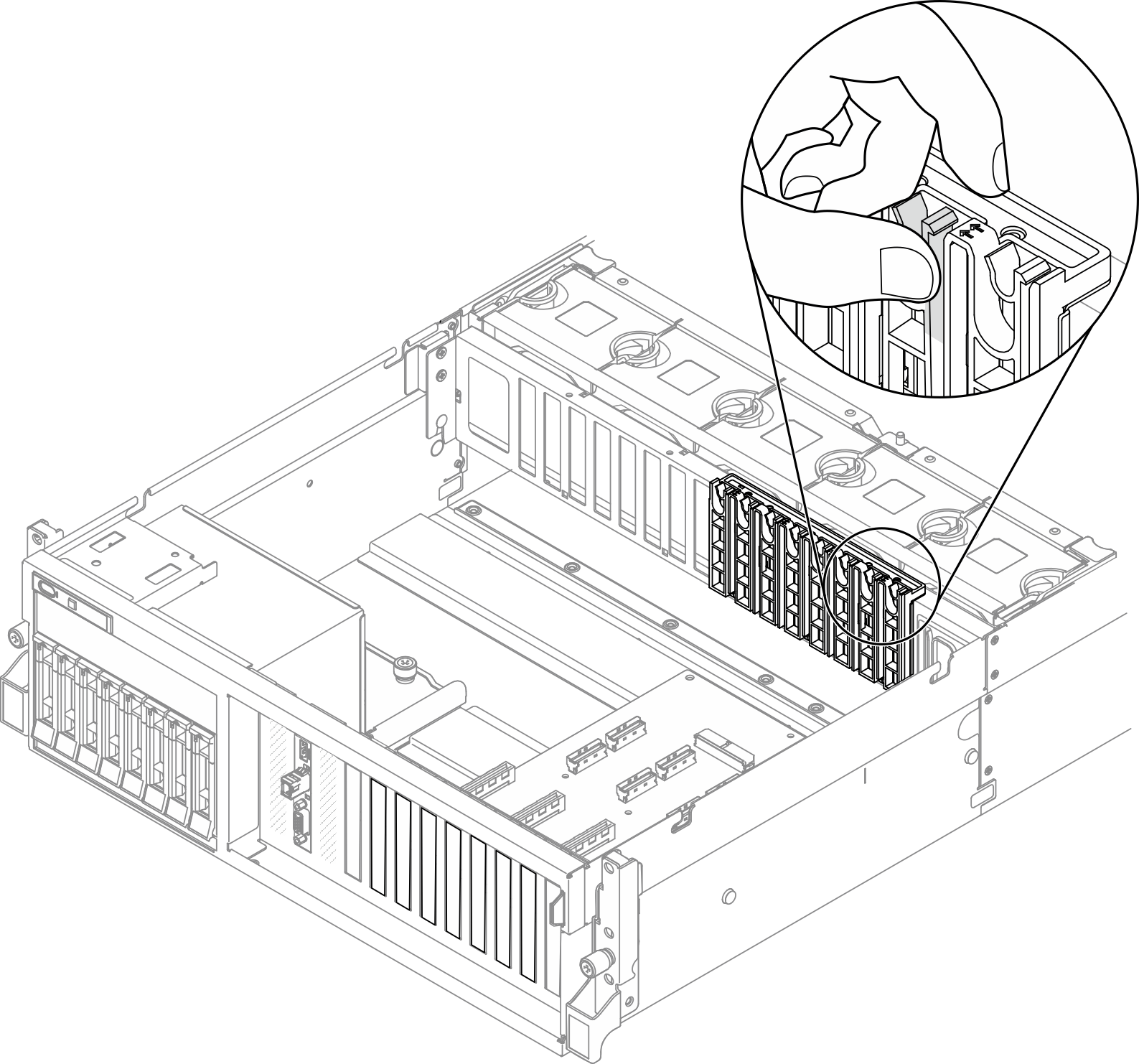
 ขันสกรูตัวยึดอะแดปเตอร์ GPU ให้แน่น
ขันสกรูตัวยึดอะแดปเตอร์ GPU ให้แน่น เชื่อมต่อสายไฟอะแดปเตอร์ GPU เข้ากับอะแดปเตอร์ GPU โปรดดูตารางการแมปอะแดปเตอร์ GPU และขั้วต่อสายไฟ GPU บนแผงระบบ โปรดดูรายละเอียดเพิ่มเติมเกี่ยวกับขั้วต่อไฟฟ้า GPU บนแผงระบบ โปรดดู
เชื่อมต่อสายไฟอะแดปเตอร์ GPU เข้ากับอะแดปเตอร์ GPU โปรดดูตารางการแมปอะแดปเตอร์ GPU และขั้วต่อสายไฟ GPU บนแผงระบบ โปรดดูรายละเอียดเพิ่มเติมเกี่ยวกับขั้วต่อไฟฟ้า GPU บนแผงระบบ โปรดดู